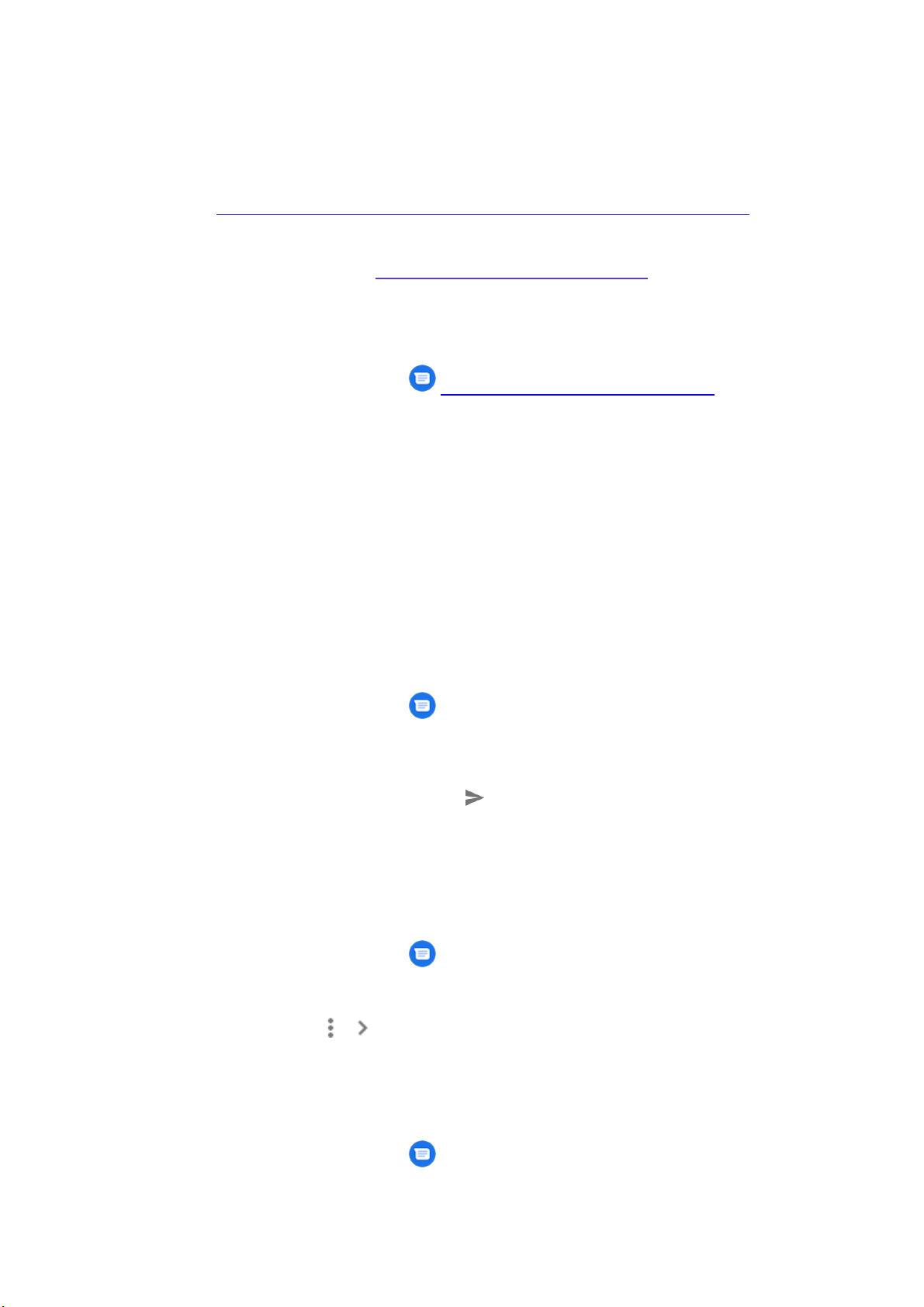Faire de Messages votre application SMS par défaut
Remarque : Certaines de ces étapes ne s'appliquent qu'à Android 6.0 ou version
ultérieure. Découvrez comment vérifier la version d'Android installée sur votre appareil.
Important : Vos messages sont stockés dans la base de données SMS de votre appareil, et
d'autres applications peuvent accéder à vos messages. Pour en savoir plus sur la gestion des
autorisations de vos applications, contactez le fabricant de votre appareil.
Si plusieurs applications SMS sont installées sur votre appareil, vous pouvez faire en sorte
que Messages soit utilisée par défaut. Lorsque vous faites de Messages votre application
SMS par défaut, vous pouvez consulter l'historique de vos SMS dans l'application, et vous ne
pourrez envoyer et recevoir de nouveaux SMS que dans l'application Messages.
• Ouvrez l'application Messages . Découvrez où trouver vos applications.
• Lorsqu'un message vous invite à modifier l'application SMS/MMS par défaut, suivez
les instructions affichées à l'écran.
Si vous ne souhaitez plus utiliser Messages comme application SMS par défaut, désinstallez-
la ou modifiez l'application SMS par défaut dans les paramètres de votre appareil.
Démarrer une conversation avec quelqu'un faisant
partie de vos contacts
Si le contact est déjà enregistré dans votre téléphone, il apparaît comme tel dans votre
application Messages. Vous pouvez également ajouter un contact directement depuis
l'application.
1. Ouvrez l'application Messages .
2. Appuyez sur Démarrer une discussion.
3. Saisissez le nom, le numéro de téléphone ou l'adresse e-mail du destinataire du
message.
4. Rédigez votre message et appuyez sur .
Créer un contact à partir d'un numéro figurant dans
votre liste des conversations
1. Ouvrez l'application Messages .
2. Sélectionnez une conversation existante avec une personne ne faisant pas partie de
vos contacts.
3. Appuyez sur Plus Ajouter un contact.
Créer un contact depuis une conversation de groupe
1. Ouvrez l'application Messages .